träneliträna
2012-11-29 / 15:46:20 /

chilledill
2012-11-29 / 10:19:33 / Min vardag
sitter och gör en soundslide med....egobilder, fint. nu blir det snart lunch osv, ska pussa lite på min älskling och kleta av mitt läppstift också, moahah.


choklad&soundslides
2012-11-29 / 09:39:35 /

lookbook
2012-11-29 / 06:46:13 / Outfits

filmen igår var helt otroligt bra, så mycket bättre än jag hade förväntat mig. varken jag eller josefine trodde att vi någonsin skulle fälla tårar till twilight, menmen. vill lätt sen den igen nån gång.
nu blir det att dra sig till skolan och plugga färglära osv, låter kul va? haha. sen blir det att skaka på rumpan med josefine på afropowedance, nu jävlar.
Genomskinlig bakgrund på en bild
2012-11-28 / 20:00:00 / Photoshop
Nu är det så att jag mest gör inlägg kring sådant jag själv undrade över i början, om det är något ni undrar över kan jag göra en tutorial kring det, tar jättegärna emot nya förslag :)
-----------------------------------------------------------------
Steg 1. Börja med att öppna "Nytt" under länken "Arkiv" i menyn, när du har fått upp en sådan ruta som min här nedanför ska du först välja bredd och höjd på din bild. Jag valde 700px * 700px då bredden på min blogg är 700, alltså så ska man välja den som passar för sitt egna ändamål, en storlek som passar det mesta är väl 500px(bredd) och höjden beror ju på vad du vill ha i din bild. Ett tips är att hålla det i pixlar då man på så sätt har större kontroll över storleken.
Och sedan på "Bakgrundsinnehåll" ska du välja genomskinlig, vilket är ganska självklart då det är genomskinlig bakgrund du vill ha.
Och sedan på "Bakgrundsinnehåll" ska du välja genomskinlig, vilket är ganska självklart då det är genomskinlig bakgrund du vill ha.

Steg 2. Öppna upp de bilder(den bilden) du vill ha med genomskinligbakgrund i en(flera) nya flikar, så att alla bilder du vill använda ligger öppna i photoshop.

Steg 3. Nu ska du markera den första bilden du vill ha med genomskinligbakgrund(Ctrl+A) och sedan kopiera(Ctrl+C), sedan ska du klistra in den i den tomma genomskinliga bilden du gjorde först(Ctrl+V).
Om bilden är förstor tryck "Ctrl+T" och ta tag i ett av hörnen av den bilden(håll inne "Shift" när du drar om du vill behålla propotionerna).
Sedan när din bild är så stor som du vill ha den ska du göra samma sak med resterande bilder(om du har fler). om du tycker att någon bild ska ligga under någon annan eller tvärt om är det bara att flytta runt bildlagrerna i menyn till höger.
Nu ska bilderna ligga som du vill ha dem inom det genomskinliga området.

Steg 4. Nu ska vi spara, gå in på "Arkiv" och tryck sedan på "Spara för webb och enhet".

Steg 5. Nu ska vi spara bilden i ett format som kan behålla den genomskinlighet i vill ha. Vid "Förinst:" ska du välja "PNG-24". Nu är det bara att trycka på spara och sedan ladda upp den som en vanlig bild var du nu vill ha den.

Hoppas att detta fungerade, annars är det bara att säga till om ni har några frågor :)
Nu ska bilderna ligga som du vill ha dem inom det genomskinliga området.

Steg 4. Nu ska vi spara, gå in på "Arkiv" och tryck sedan på "Spara för webb och enhet".

Steg 5. Nu ska vi spara bilden i ett format som kan behålla den genomskinlighet i vill ha. Vid "Förinst:" ska du välja "PNG-24". Nu är det bara att trycka på spara och sedan ladda upp den som en vanlig bild var du nu vill ha den.

Hoppas att detta fungerade, annars är det bara att säga till om ni har några frågor :)
just nu...
2012-11-28 / 18:40:00 / Min vardag

inspo
2012-11-28 / 16:45:00 / Tips

sing a sad song
2012-11-28 / 15:07:07 / Musik
hejhopp i skogen
2012-11-28 / 13:01:03 / Min vardag

kände för att sätta upp håret och ta på en mysetröja, mhm. nu blir det att fixa lunch och sen ska jag på bio med josefine och hennes kompis, ska äntligen få se Breaking Dawn Pt.2 , det känns som att alla har sätt den förutom jag, dummisar hela högen. men nu jävlar. har till och med glasögonen på så att jag kan se alla smådetaljer, mohah.
ny jacka, finfint
2012-11-28 / 12:49:31 / Outfits

fikamys
2012-11-28 / 09:50:46 /

mittbena, nämen.
2012-11-28 / 06:42:00 / Outfits

inspo
2012-11-27 / 21:37:00 / Tips

Gif i Photoshop CS4
2012-11-27 / 19:07:00 / Photoshop
Steg 1. Öppna en av de bilder du vill använda i din gif som vanligt

Steg 2. Öppna nästa bild du vill använda, och markera den(Ctrl+A) och kopiera den(Ctrl+C)

Steg 2. Öppna nästa bild du vill använda, och markera den(Ctrl+A) och kopiera den(Ctrl+C)

Steg 3. Gå tillbaka till den första bilden och klistra in den andra bilden(Ctrl+V), den hamnar då i ett till lager. Så det finns alltså två lager nu med de olika bilderna, lägg dem i den ordning du vill att gifen ska vara.
Om du vill ha flera bilder än två är det bara att följa dessa stegen igen så att det ligger fler lager i den första bilden med alla de bilder du vill använda.


Steg 4. Gå nu upp i menyn och klicka på "fönster", och klicka sedan på "animeringar".

Steg 5. Nu har du en ruta där nere.

Steg 6. Se till så att där endast ligger en bild i det nya fältet, radera alltså alla bilder utom nummer ett(inte i den vanliga menyn till höger utan den nya i botten!)
Klicka sedan på fliken till höger i det nya fältet och klicka på "Gör bildrutor från lager". Nu har alla de bilderna du hade i fältet till höger kopierat sig i det nya fältet.
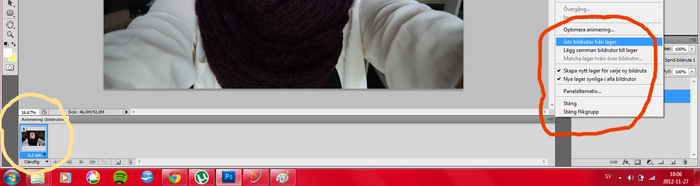
Steg 7. Nu på varje bil kan du ändra hur länge den ska visas, du kan även välja om den ska visas "oändligt" eller bara några gånger.
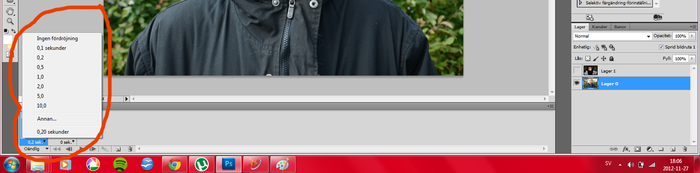
Steg 8. Filen är nu väldigt stor och så vad vi ska göra är att göra den lite mindre. Gå in på "Bild" i menyn och klicka sedan på "Bildstorlek".
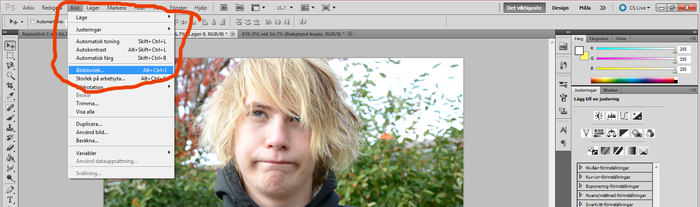
Steg 9. Nu ska du klicka på "Bred"(som jag markerat) och välja den storlek som passar bäst, själv har jag en blogg med bredden 700px så då väljer jag självklart 700. Så det är helt enkelt upp till en själv att välja vilken storlek, men 500px och neråt ska passa de flesta bloggar och sidor. Tryck sedan på "Ok".

Steg 10. Nu ska vi spara våran gif, gifen kommer endast att kunna visas online på hemsidor och bloggar osv.
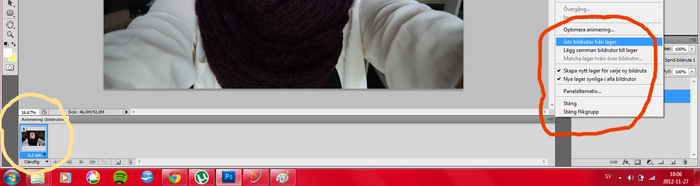
Steg 7. Nu på varje bil kan du ändra hur länge den ska visas, du kan även välja om den ska visas "oändligt" eller bara några gånger.
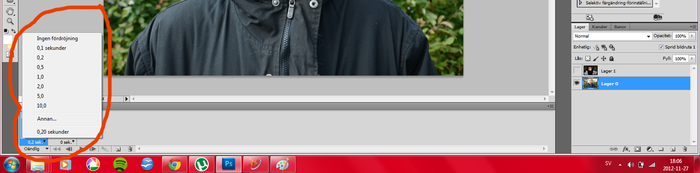
Steg 8. Filen är nu väldigt stor och så vad vi ska göra är att göra den lite mindre. Gå in på "Bild" i menyn och klicka sedan på "Bildstorlek".
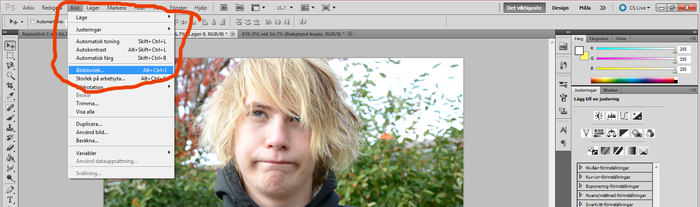
Steg 9. Nu ska du klicka på "Bred"(som jag markerat) och välja den storlek som passar bäst, själv har jag en blogg med bredden 700px så då väljer jag självklart 700. Så det är helt enkelt upp till en själv att välja vilken storlek, men 500px och neråt ska passa de flesta bloggar och sidor. Tryck sedan på "Ok".

Steg 10. Nu ska vi spara våran gif, gifen kommer endast att kunna visas online på hemsidor och bloggar osv.
Gå in i menyn på "Arkiv" och klicka sedan på "Spara för webb och enhet".

Steg 11. Sista steget är då att välja sparningsinställningarna som gör så att din gif rör sig som den ska. Klicka på "Förinst." och välj "GIF 64 med gitter". Nu är det bara att trycka på spara och göra som vanligt, sen laddar du upp den på din blogg/sida som en vanlig bild.


Steg 11. Sista steget är då att välja sparningsinställningarna som gör så att din gif rör sig som den ska. Klicka på "Förinst." och välj "GIF 64 med gitter". Nu är det bara att trycka på spara och göra som vanligt, sen laddar du upp den på din blogg/sida som en vanlig bild.

Hoppas detta hjälpte! Här kommer min Gif :)


julklappsfrosseri
2012-11-27 / 18:40:00 / Outfits

kladdkaksbak till 1000%
2012-11-27 / 17:28:06 / Mat & Recept

färdig tränat, nu -julklappsshopping
2012-11-27 / 12:13:19 /

träningsdax
2012-11-27 / 10:14:00 / Min vardag

myselimys
2012-11-26 / 21:57:09 / Min vardag

kände att jag förtjänade lite extra, börjar få livet på rätt spår igen, ibland så kan man. tänkte att jag kunde passa på att bli bättre att blogga också när jag ändå höll på, funderar till och med på att lägga ut små photoshoptips för att få bloggen intressantare, om det nu är möjligt, haha.
iallafall, nu ska jag fortsätta att titta tv och gosa ner mig under täcket. sov så gott.
nomnommat
2012-11-26 / 20:52:35 / Mat & Recept

nomnomnom
2012-11-20 / 17:35:00 / Mat & Recept
Sitter och tittar på en massa goda frukostrecept, kan jag inte få frukost nu istället? vet vad jag ska göra imonbitti alla fall, och på kvällen ska jag testa göra kokospankakor, nomnomnom.











